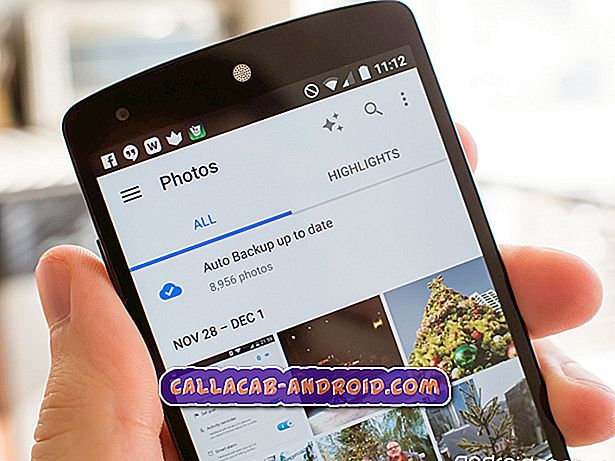Wie man ein Apple iPhone X repariert, das den iMessage-Fehler "Warten auf Aktivierung" anzeigt (einfache Schritte)
Wenn Sie einer der Besitzer des Apple iPhone X oder eines anderen iPhones sind, haben Sie vielleicht bereits von iMessage gehört. Es ist das Herzstück von SMS auf mobilen Geräten von Apple. Unnötig zu sagen, dass es in dem Moment funktionieren sollte, in dem Sie Ihr iPhone einschalten. Dies ist bei den meisten Eigentümern der Fall, aber es gibt diejenigen, die sich nach einigen Tagen oder Wochen der Verwendung über das "Warten auf Aktivierung" beschwert haben.
In diesem Beitrag werden wir das Aktivierungsproblem mit iMessage auf Ihrem iPhone X in Angriff nehmen. Wir werden das umfassende Problembehandlungsverfahren ausprobieren, da es einige Faktoren gibt, die wir berücksichtigen müssen, um feststellen zu können, warum dies geschieht. Und ja, dieses Problem kann verschiedene Ursachen haben, weshalb wir nicht wirklich sofort herausfinden können, was der Täter ist. Lesen Sie weiter, da ich Ihnen zeigen werde, wie Sie Ihr iPhone X beheben können.
Wenn Sie nach einer Lösung für ein anderes Problem suchen, besuchen Sie unsere Seite mit den Problemlösungen. Wir haben bereits einige der häufigsten Probleme mit diesem Telefon gelöst. Durchsuchen Sie die Seite, um ähnliche Probleme zu finden und verwenden Sie die von uns vorgeschlagenen Lösungen. Wenn sie nicht für Sie arbeiten oder Sie immer noch unsere Hilfe benötigen, können Sie uns jederzeit über unseren Fragebogen zu iPhone-Problemen kontaktieren.
Fehlerbehebung beim iPhone X mit iMessage Warten auf Aktivierung
Bevor Sie mit der Fehlerbehebung fortfahren, sollten Sie zunächst Folgendes tun:
- Stellen Sie sicher, dass Ihre Nummer unter Kontakte aufgeführt ist. Wenn Sie Ihre eigene Nummer nicht sehen können, gehen Sie zu: Einstellungen > Telefon > Meine Nummer und geben Sie Ihre Telefonnummer ein.
- Vergewissern Sie sich, dass Datum und Zeitzone in Ihrem iPhone richtig eingestellt sind.
- Prüfen Sie, ob ein iOS-Update verfügbar ist. Wenn dies der Fall ist, sollten Sie zunächst Ihr iPhone X aktualisieren, bevor Sie mit der Fehlerbehebung fortfahren. Dies ist nur der Fall, wenn das Problem nach dem Update weiterhin besteht.
- Stellen Sie außerdem sicher, dass der Flugmodus NICHT aktiviert ist. Sie können versuchen, es einzuschalten und dann wieder auszuschalten.
Nun, ich schlage vor, dass Sie dieses Problem lösen…
Erste Lösung: Starten Sie Ihr iPhone X neu
Es ist möglich, dass dieses Problem nur auf eine geringfügige Störung im System und auf betroffenes iMessage zurückzuführen ist. Bevor Sie also etwas anderes machen, starten Sie Ihr Gerät neu, um diese Möglichkeit zuerst auszuschließen. Bei einem normalen Neustart wird der Speicher Ihres Telefons aktualisiert, der Arbeitsspeicher gelöscht und alle Apps, Dienste und Kernfunktionen neu geladen.
Halten Sie die Seitentaste und eine der Lautstärketasten gedrückt, und streichen Sie dann das Stromsymbol von links nach rechts über die Wörter , um das Gerät auszuschalten. Dadurch wird Ihr iPhone ausgeschaltet.
Warten Sie einige Sekunden und halten Sie dann die Seitentaste gedrückt, bis das Apple-Logo in der Mitte des Displays angezeigt wird.
Wenn Ihr iPhone aktiviert ist, versuchen Sie herauszufinden, ob in iMessage immer noch der Fehler "Warten auf Aktivierung" angezeigt wird. Wenn dies der Fall ist, versuchen Sie es mit der nächsten Lösung.
Zweite Lösung: Schalten Sie iMessage aus und wieder ein
Jedes Gerät, das Hardware und Software benötigt, um ordnungsgemäß zu funktionieren, kann hier und dort auf Störungen stoßen. Dies ist bei unseren Mobiltelefonen heutzutage der Fall, ganz zu schweigen davon, dass auch hundert Apps installiert sein könnten. Pannen passieren die ganze Zeit und es könnte einer dieser Fälle sein. Um zu verhindern, dass es bei iMessage nur ein Problem ist, schalten Sie es aus und wieder ein.
Gehen Sie dazu auf Einstellungen > Nachrichten und tippen Sie dann auf den Schalter neben iMessage am oberen Bildschirmrand. Wenn der Schalter ausgegraut ist, bedeutet dies, dass er ausgeschaltet ist, aber wenn er grün ist, ist er eingeschaltet. Warten Sie nach dem Ausschalten einige Sekunden und schalten Sie ihn dann wieder ein. Wenn das Problem weiterhin besteht, versuchen Sie die nächste Lösung.
Dritte Lösung: Melden Sie sich von Ihrer Apple-ID ab und erneut an
Es scheint ein Kinderspiel zu sein, aber ich kenne ein paar Benutzer, die ihre iMessage-Probleme auf diese Weise beheben konnten. Es wird tatsächlich Ihre Apple ID aktualisiert und kleinere Störungen und Probleme behoben.
Um sich von Ihrer Apple ID abzumelden, gehen Sie zu Einstellungen > Nachrichten > Senden & Empfangen und tippen Sie oben auf dem Bildschirm auf Ihre Apple ID. Tippen Sie anschließend auf Abmelden .
Um sich wieder anzumelden, tippen Sie oben auf dem Bildschirm auf Ihre Apple ID für iMessage verwenden . Geben Sie Ihr Apple ID-Kennwort ein, um sich wieder bei Ihrer Apple ID anzumelden.
Vierte Lösung: Netzwerkeinstellungen zurücksetzen
Bevor Sie dies tun, gehen Sie zu Einstellungen > Allgemein > Info und warten Sie etwa 15 Sekunden, um zu erfahren, ob ein Update von Ihrem Mobilfunkanbieter vorliegt. Hierbei handelt es sich nicht um ein Firmware-Update, sondern um ein Einstellungs-Update, das Carrier von Zeit zu Zeit pushen, um sicherzustellen, dass die Geräte in ihren Netzwerken einwandfrei funktionieren. Dies ist besonders wichtig, wenn Sie sich beim Herstellen der Internetverbindung auf die Verwendung von Mobilfunkdaten verlassen.
Wenn es ein Update gibt, wird ein Popup-Fenster angezeigt. Sie müssen nur auf die Schaltfläche Update tippen und einige Sekunden warten, während die Updates implementiert werden. Wenn jedoch keine Aktualisierung erfolgt, setzen Sie die Netzwerkeinstellungen in Ihrem iPhone X zurück.
Gehen Sie zu Einstellungen > Allgemein > Zurücksetzen und tippen Sie auf Netzwerkeinstellungen zurücksetzen . Wenn die Bestätigungsmeldung auf dem Bildschirm angezeigt wird, tippen Sie auf Netzwerkeinstellungen zurücksetzen .
Dadurch werden die Netzwerk- und Konnektivitätskonfigurationen auf ihre Standardeinstellungen zurückgesetzt. Wenn dieses Problem auf ein Netzwerkproblem zurückzuführen ist, müssen Sie es nur beheben.
Fünfte Lösung: Wenden Sie sich an den Apple Support
Nachdem Sie die oben beschriebenen Schritte ausgeführt haben und das Problem weiterhin besteht, warten Sie 24 Stunden, da es so lange dauern kann, bis iMessage aktiviert wird. Versuchen Sie anschließend, sich an den technischen Support von Apple zu wenden, damit er auch etwas überprüfen kann.
Ich hoffe, dass diese Anleitung zur Fehlerbehebung Ihnen auf die eine oder andere Weise geholfen hat. Wenn Sie andere Probleme haben, die Sie mit uns teilen möchten, können Sie uns gerne kontaktieren oder einen Kommentar hinterlassen.
verbinde dich mit uns
Wenn Sie weitere Hilfe bei der Verwendung bestimmter Funktionen und Funktionen des Apple iPhone X-Smartphones benötigen, können Sie unsere Tutorial-Seite besuchen. Dort finden Sie eine Liste mit Anleitungen, schrittweisen Anleitungen sowie Antworten auf häufig gestellte Fragen (FAQs) zum iPhone X. Wenn Sie bei der Verwendung des Telefons andere Bedenken haben oder auf Probleme stoßen, können Sie uns über dieses Formular erreichen . Stellen Sie sicher, dass Sie uns weitere Details zu dem Problem oder den Geräteproblemen mitteilen, die Sie möglicherweise haben, und wir helfen Ihnen gerne weiter.
Beiträge, die Sie möglicherweise hilfreich finden:
- So beheben Sie ein iPhone X, das nach einem iOS-Update keine Benachrichtigungen mehr anzeigt [Fehlerbehebung]
- So beheben Sie ein iPhone X, das nach der Installation eines iOS-Updates im Kopfhörermodus hängen bleibt [Fehlerbehebung]
- So beheben Sie ein iPhone X, das nach einem Update immer wieder abstürzt und einfriert [Fehlerbehebung]
- So beheben Sie das iPhone X Bluetooth-Pairing, das nach der Installation eines neuen iOS-Updates nicht funktioniert [Fehlerbehebung]
- Wie behebt man Messenger, der nach der Installation eines neuen iOS-Updates immer wieder abstürzt oder nicht mehr auf dem iPhone X funktioniert? (Einfache Schritte)
- Wie Sie die Google Mail-App reparieren, die auf Ihrem Apple iPhone X immer wieder abstürzt oder nicht ordnungsgemäß funktioniert (einfache Schritte)